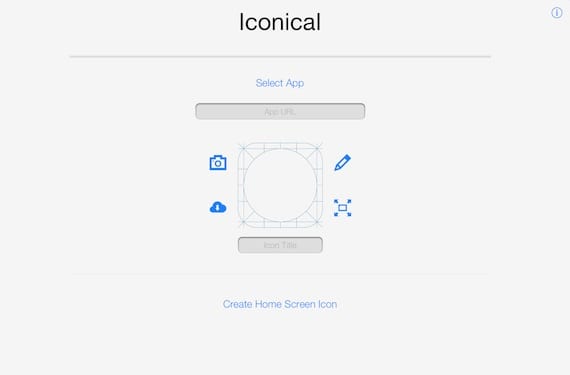
Häromdagen anade vi lanseringen av Ikonisk, en ansökan som lovade ändra ikonerna för dina applikationer utan jailbreak. Appen finns nu tillgänglig för nedladdning och vi har testat den. Vi kan sammanfatta din analys med att den håller vad som utlovats, även om det finns några saker som måste förbättras. Vi förklarar hur det fungerar för att kunna göra en fullständig bedömning av ansökan.
När du kör programmet kommer det att visa oss en tom ikon. Vi måste välja vilken applikation vi vill ändra för att börja vårt arbete genom att ändra ikonen. Applikationerna som kommer som standard i iOS är de första som visas i listan, men vi kan lägg till nya applikationer genom att klicka längst ned i listan om alternativet "Sök efter appar som stöds".
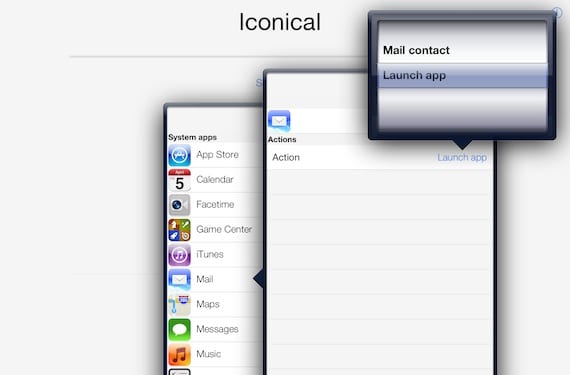
Efter en minut, beroende på hur många applikationer vi har installerat, kommer en lista upp med alla de som är kompatibla med Iconical. I mitt fall nog av de jag har saknas, men vi antar att kompatibiliteten kommer att förbättras i framtida applikationer.
I vårt fall kommer vi att ändra ikonen för iOS Mail-applikationen för den av iOS 7 som jag gillar mest. Jag väljer Mail i listan över applikationer och jag ser att applikationen ger mig två alternativ: skapa en genväg till applikationen (Starta app) eller skapa en genväg för att skicka ett e-postmeddelande till en specifik kontakt (Mail-kontakt). Detta är en av de mest intressanta funktionerna i applikationen, eftersom vi till exempel kan skapa genvägar för att ringa till kontakter med deras bild som ikon. Det finns också möjlighet att använda "särskilda åtgärder" för vissa applikationer såsom Rdio, som visas i listan över applikationer som "Appar med ytterligare åtgärder".
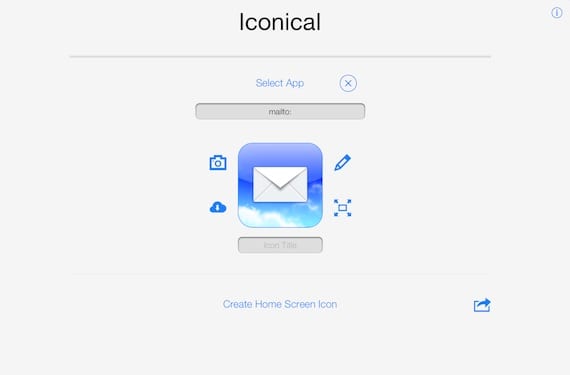
När vi har valt applikationen och åtgärden kommer ikonen att dyka upp i mitten av skärmen. Vi kan redigera den med hjälp av verktygen som applikationen erbjuder (pennan), ladda ner en bild från internet (molnet) eller ett foto från filmen (kameran). Vi ska välja ett foto från rullen.
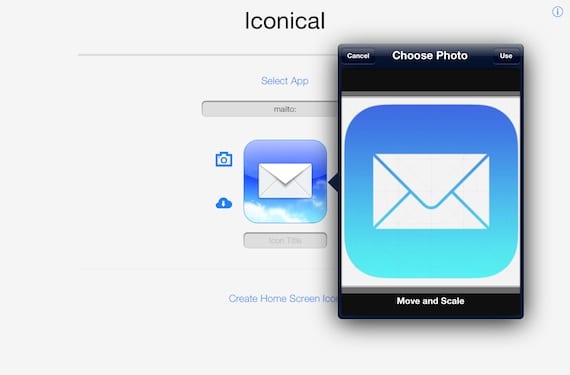
Nu är det dags justera bilden så att ikonen visas korrekt. Gester är de vanliga med att nypa med fingrarna för att zooma eller flytta ikonen runt rutan för att få den att passa bra. När du är klar klickar du på "Använd" för att ställa in den.
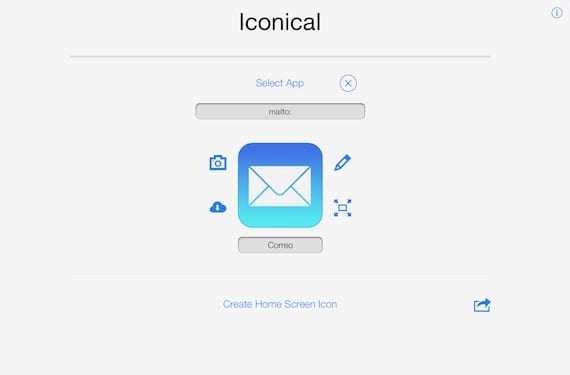
Vi har redan vår ikon välkonfigurerad, vi har skrivit namnet på ikonen precis nedanför och Det återstår bara att skapa genvägen. Vi måste klicka på "Skapa hemskärmsikon" för detta.
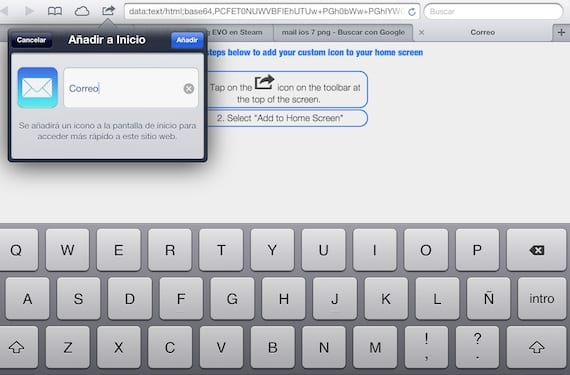
Safari öppnas och Det kommer att indikera instruktionerna för att skapa genvägen. Klicka på pilikonen så har vi avslutat processen.
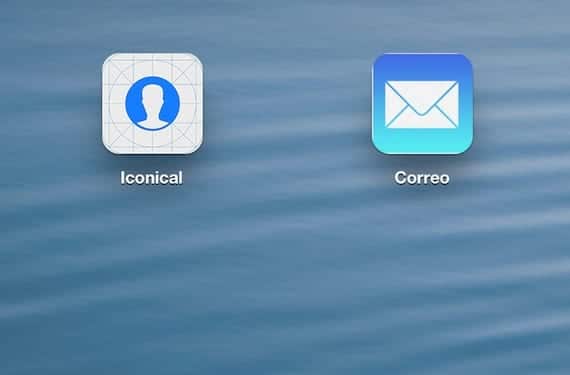
Vi har redan skapat vår ikon, men som du kan se finishen har inte varit densamma som den visades i ansökan. Det finns små vita linjer runt ikonen som estetiskt sett inte ser bra ut. Nu återstår det att se hur genvägen fungerar och som vi befarat så startar den inte appen direkt utan tar istället upp en vit Safari-skärm först, och sedan appen som, åtminstone enligt mig, förstör allt vi får anpassa vår enhet.
[app 662522133]Slutsatser
Appen gör jobbet, men det har inte många andra kompatibla appar än de ursprungliga iOS-enheterna än. Det slutliga resultatet är bra, även om det fortfarande finns något fel som ska poleras, till exempel de vita kanterna runt ikonen. Processen är ganska enkel så vem som helst kan anpassa sin springobard. Men för mig är ett mycket allvarligt misslyckande att ansökan inte öppnas direkt utan Först visas en vit Safari-skärm. Det kanske inte finns något annat sätt att göra det på, men för mig förstör denna glitch allt annat. Applikationen är för närvarande inte kompatibel med iOS 7, även om dess utvecklare redan har sagt att de kommer att fixa det i en framtida uppdatering. För allt detta är min bedömning helt enkelt ett godkänt.
Mer information - Ikonisk: ändra ikonerna på din iOS-enhet utan Jailbreak

Angående Safaris vita skärm, från början när jag läste hur appen fungerade visste jag att det skulle bli så här och sanningen är att utan att använda Jailbreak är detta det enda sättet att göra detta och jag ger det till utvecklarna en tio för enkelt faktum att ha tänkt på det.
En annan sak som folk klagar på är för att de säger att de ursprungliga ikonerna finns kvar, det vill säga vad appen gör är att duplicera din åtkomst till appen, bara en är en genväg från Safari och den andra är appen som sådan. . Jag säger det för att lösa att du helt enkelt lägger de ursprungliga ikonerna i en dold mapp och det är allt.
Men vad jag tycker är höjdpunkten med den här appen är det faktum att kunna skapa genvägar för att skicka ett e-postmeddelande till någon specifik eller meddelanden, eller FaceTime. Och det är något som jag skulle betala dollarn för om det var en grundläggande nödvändighet...
Det är synd att en url-adress ännu inte kan placeras med apparna som är installerade på enheten. Det saknas en annan sak, som är att kunna lägga texten i appen på sidan av ikonen som man vill ha, och vertikalt, om så önskas. Du kan också låta storleken på appikonen öka om du kunde. Det är en bra idé att utveckla.